Trong Windows khi dung lượng ổ đĩa máy tính bị đầy, ngay lập tức, bạn sẽ nhận được cảnh báo từ hệ thống như máy tính của bạn sắp hết dung lượng. Bạn sẽ nhận được cảnh báo này dựa trên việc sử dụng đĩa trên các phân vùng hệ thống hoặc ổ đĩa được kết nối. Nếu bất kỳ phân vùng nào trên hệ thống của bạn bị đầy thì bạn sẽ nhận được thông báo cảnh báo này, và khi nhận được thông báo cảnh báo này, bạn cần phải thực hiện ngay hành động để xử lý vấn đề, chẳng hạn như bằng cách xóa các tệp không mong muốn.
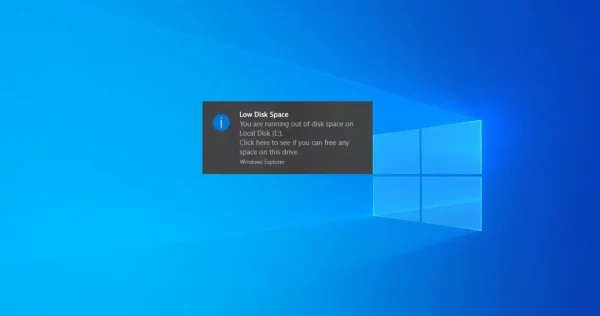
Nếu bạn nhận được thông báo cảnh báo cho ổ đĩa hệ điều hành thì bạn cần phải thực hiện hành động ngay lập tức, bạn không nên bỏ qua cảnh báo này, nếu không, hệ thống của bạn có thể gặp sự cố. Nhưng nếu bạn đang nhận được cảnh báo dung lượng ổ đĩa thấp trên các ổ đĩa hoặc phân vùng khác thì bạn có thể bỏ qua nó. Windows 11/10 cung cấp một số công cụ như Storage Sense, OneDrive Files On-Demand, Compact OS, nén NTFS,… để xóa tệp rác, tệp tạm thời , ứng dụng và trò chơi nhằm tối ưu hóa bộ nhớ thiết bị. Bằng cách sử dụng các công cụ này, bạn có thể dễ dàng lấy lại dung lượng bổ sung và việc xóa dung lượng đĩa trên ổ C sẽ cải thiện hiệu suất tổng thể cho hệ thống.
Khi bạn bắt đầu nhận được thông báo cảnh báo này, nó sẽ liên tục xuất hiện sau vài phút để nhắc bạn rằng hệ thống của bạn sắp hết dung lượng. Nhưng bạn có thể bỏ qua nếu thông báo cảnh báo dành cho các phân vùng khác. Và bạn có thể tắt thông báo cảnh báo này. Bài viết này sẽ hướng dẫn bạn cách tắt cảnh báo dung lượng đĩa thấp trong Windows 11.
Vì không có tùy chọn trực tiếp để bật tắt thông báo cảnh báo dung lượng đĩa thấp trên Windows nên chúng ta sẽ thực hiện thông qua Registry Editor.
Bước 1: Bạn nhập regedit trong Search để mở cửa sổ Registry Editor.
Bước 2: Bạn điều hướng tới tới Computer\HKEY_CURRENT_USER\Software\Microsoft\Windows\CurrentVersion\Policies.
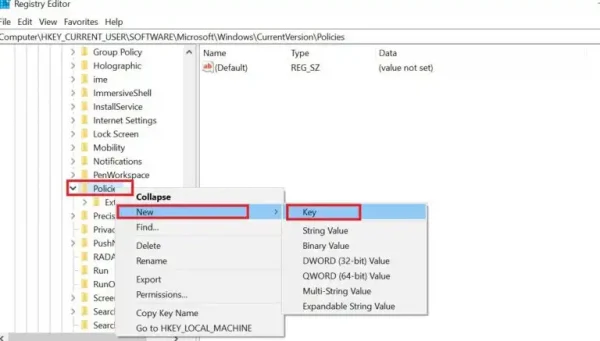
Bước 3: Bạn bấm chuột phải lên Policies > New > Key > đặt tên khóa mới là Explorer.
Bước 4: Từ Explorer, bạn bấm chuột phải vào vùng trống trong khung bên phải > chọn New > DWORD (32-bit) Value > đặt tên là NoLowDiskSpaceChecks.
Bước 5: Bạn bấm đúp vào NoLowDiskSpaceChecks > nhập 1 vào hộp Value data > bấm OK.
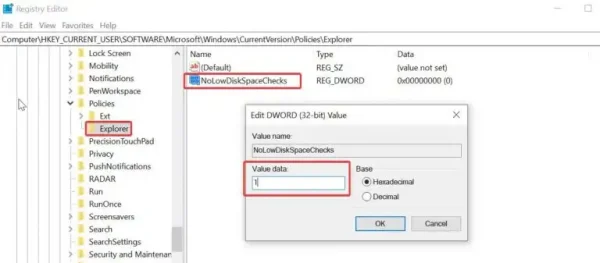
Sau cùng, bạn cho máy tính khởi động lại. Windows sẽ không còn hiển thị cửa sổ thông báo cảnh báo dung lượng ổ đĩa thấp nữa. Tuy không còn nhìn thấy thông báo nhưng để tối ưu hiệu suất máy tính, bạn nên dọn dẹp file rác, file không dùng đến trên các phân vùng ổ đĩa phụ. Còn ổ đĩa cài đặt hệ điều hành thì phải xử lý ngay.
Nếu bạn muốn bật lại thông báo cảnh báo thì một là xóa khóa Explorer hay là đặt giá trị 0 cho NoLowDiskSpaceChecks.











Không có nhận xét nào:
Đăng nhận xét